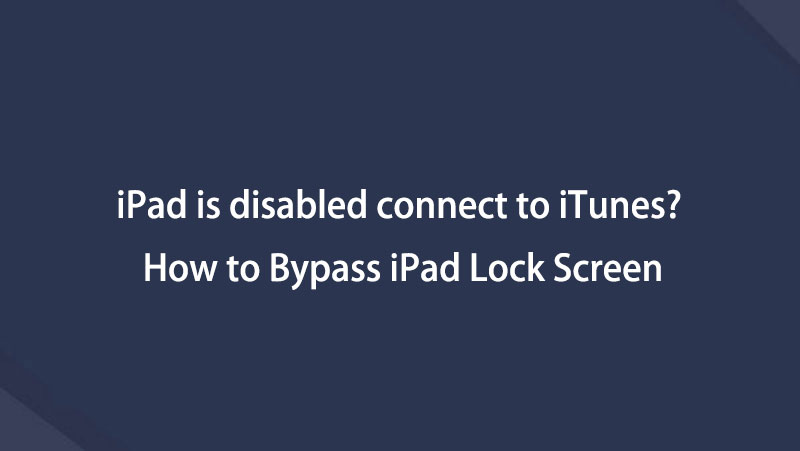Desbloquee el ID de Apple, elimine la contraseña de la pantalla, omita el tiempo de pantalla.
- Desbloquear ID de Apple
- Omitir el bloqueo de activación de iCloud
- Herramienta de desbloqueo de Doulci iCloud
- Desbloquear Fábrica iPhone
- Bypass iPhone Passcode
- Restablecer contraseña de iPhone
- Desbloquear ID de Apple
- Desbloquear iPhone 8 / 8Plus
- Eliminación de bloqueo de iCloud
- Desbloqueo de iCloud Deluxe
- Bloqueo de pantalla iPhone
- Desbloquear iPad
- Desbloquear iPhone SE
- Desbloquear iPhone Tmobile
- Eliminar contraseña de ID de Apple
Soluciones fáciles para iPad deshabilitado Conéctese a iTunes de manera eficiente
 Actualizado por Lisa ou / 30 de enero de 2023 11:10
Actualizado por Lisa ou / 30 de enero de 2023 11:10Mi iPad está deshabilitado y no se conecta a iTunes. Cambié mi contraseña anoche y ahora no puedo desbloquearla porque ya no la recuerdo. Hice varios intentos, pero solo terminó deshabilitado. ¿Hay otra forma de solucionarlo además de conectarse a iTunes?
¿Ves un mensaje de iPad desactivado en tu dispositivo y te dice que lo conectes a iTunes? En caso afirmativo, probablemente ya haya intentado ingresar varios códigos de acceso incorrectos sucesivamente. Al final, la pantalla le pedirá que se conecte a iTunes para que pueda solucionar el problema. Sin embargo, muchas personas tienen dificultades para hacerlo, mientras que otras no prefieren este método por alguna razón. Es completamente comprensible ya que se sabe que el iPad tiene un rendimiento realmente lento en las computadoras, especialmente en Windows. La pregunta es, ¿qué otros métodos puedes usar si no puedes operar iTunes en tu dispositivo?
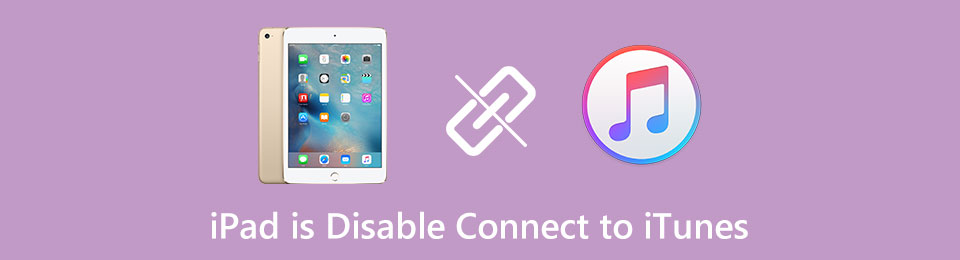
Afortunadamente, existen otros métodos. Y a medida que investigamos, encontramos el mejor software y lo incluimos en este artículo. Se enterará de esto más adelante para resolver su problema fácilmente. Pero en las primeras partes, vea primero por qué ocurre este problema en su iPad. Luego, siguiendo eso, están las cosas que puede hacer cuando suceda. Confíe en que la información escrita a continuación es confiable y puede contar con ella en cualquier momento. Continúe leyendo para comenzar el proceso de reparación de su iPad deshabilitado.

Lista de Guías
Parte 1. Por qué el iPad está deshabilitado Conéctate a iTunes
La razón principal por la que ve "iPad deshabilitado. Conéctese a iTunes" en su pantalla son demasiados intentos de contraseña. Cuando olvida el código de acceso de su iPad, normalmente intenta ingresar varios hasta que lo obtiene. Sin embargo, es posible que la suerte no esté de su lado y se quedará con este mensaje deshabilitado. O tal vez, los niños de tu casa querían jugar en tu iPad mientras no estabas cerca. Y como no conocían el código de acceso, intentaron adivinarlo varias veces hasta que llegó al límite.
Normalmente, el iPad le da 5 intentos para ingresar su contraseña. Pero cuando llega a los 6 intentos, el iPad comienza a mostrar mensajes en la pantalla por motivos de seguridad. El primero que verá es "iPad deshabilitado. Vuelva a intentarlo en 15 minutos". Después de un minuto, le dará más intentos hasta que vea el siguiente mensaje, "iPad está deshabilitado. Vuelva a intentarlo en 5 minutos". Después de eso, "iPad está deshabilitado. Vuelva a intentarlo en 60 minutos". irá a continuación. Cuando pase una hora y aún no obtengas la contraseña, verás el mensaje de conexión a iTunes.
FoneLab lo ayuda a desbloquear la pantalla del iPhone, elimina el ID de Apple o su contraseña, elimina el tiempo de pantalla o el código de restricción en segundos.
- Te ayuda a desbloquear la pantalla del iPhone.
- Elimina la ID de Apple o su contraseña.
- Elimine el tiempo de pantalla o el código de restricción en segundos.
Parte 2. Qué hacer cuando el iPad está deshabilitado Conectarse a iTunes
La principal solución para un iPad deshabilitado es, como indica el mensaje, conectarlo a iTunes. Tenga en cuenta que su iPad debe estar sincronizado con el software. De lo contrario, este método no funcionará para usted, ya que se le pedirá que confirme la conexión de antemano. Los dispositivos iOS como el iPad usan iTunes para la recuperación del dispositivo cuando ocurre algún problema como este. Hace que el proceso de desbloqueo sea muy fácil ya que su cuenta de iTunes sirve como otra forma de acceder a su dispositivo. Sin embargo, este método implica hacer una copia de seguridad y restaurar los datos en su iPad. Por lo tanto, puede llevar mucho tiempo, especialmente si tiene una gran cantidad de datos almacenados en su dispositivo.
Preste atención a las siguientes instrucciones a continuación para hacer que la solución principal en iPad esté deshabilitada para conectarse al problema de iTunes:
Paso 1Descargue el archivo de instalación de iTunes en su computadora, luego realice el proceso de instalación rápida. Después de eso, conecte su iPad bloqueado con un cable USB a la computadora una vez que se inicie el programa.
Paso 2Haz una copia de seguridad de los datos almacenados en tu iPad con iTunes. Una vez hecho esto, vaya a la Resumen en tu iTunes y presiona el botón restaurar iPad pestaña. Esto eliminará el contenido y la configuración de su dispositivo, incluido el bloqueo. Después de eso, realice una configuración para recuperar sus datos.
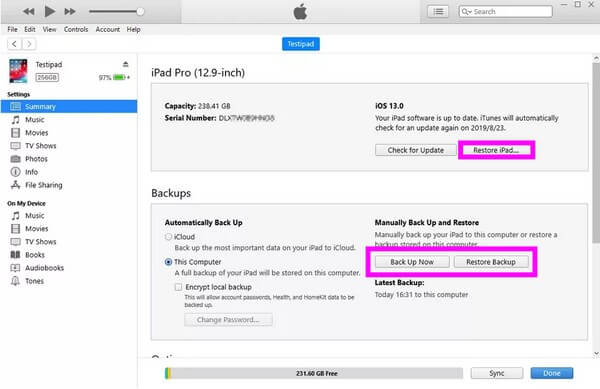
Parte 3. Cómo desbloquear un iPad deshabilitado con FoneLab iOS Unlocker
Mientras tanto, cuando encuentre el mensaje, el iPad deshabilitó la conexión a iTunes, pero no sucede nada cuando lo conecta; intente usar una herramienta profesional. FoneLab iOS Unlocker es un software que puede quitar cualquier candado eso te preocupa en tu dispositivo. No necesita una contraseña o incluso iTunes para resolver el problema. Todo lo que necesita es esta herramienta y los sencillos pasos que seguirá para utilizar el programa. Entre todos los otros programas de desbloqueo, Desbloqueador de FoneLab iOS tiene una de las tasas de éxito más altas en la eliminación de cualquier bloqueo. Funciona con contraseñas de 4 y 6 dígitos, Face ID, Touch ID y contraseñas de bloqueo de pantalla. Puede hacer esto con solo unos pocos clics muy rápidamente. Conocerá y adquirirá habilidades en el uso de esta herramienta una vez que la instale en su computadora.
FoneLab lo ayuda a desbloquear la pantalla del iPhone, elimina el ID de Apple o su contraseña, elimina el tiempo de pantalla o el código de restricción en segundos.
- Te ayuda a desbloquear la pantalla del iPhone.
- Elimina la ID de Apple o su contraseña.
- Elimine el tiempo de pantalla o el código de restricción en segundos.
Preste atención a las instrucciones sin complicaciones a continuación para obtener habilidades sobre cómo desbloquear iPad deshabilitado sin iTunes con FoneLab iOS Unlocker:
Paso 1Explore el sitio oficial de FoneLab iOS Unlocker y verá el Descargar gratis botón en la parte inferior izquierda de la página. Haga clic en él para guardar una copia del archivo de software en su dispositivo. Haga clic en él cuando haya terminado de descargar para comenzar la instalación. Asegúrese de otorgarle permiso para realizar cambios en su dispositivo para que comience el proceso. Luego, comience a ejecutar el programa en su computadora.
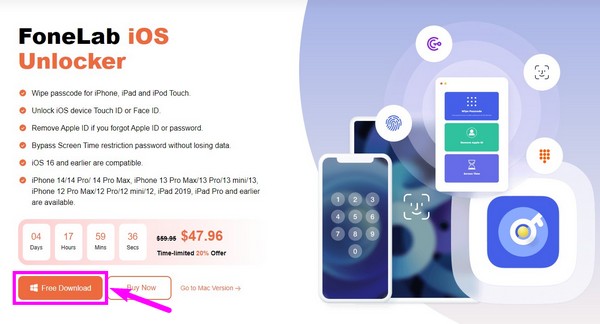
Paso 2Elija el Borrar código de acceso en la parte superior de las características principales que ve en la interfaz principal de FoneLab iOS Unlocker. Puede usar las otras funciones, Eliminar ID de Apple y Tiempo de pantalla, si las necesita más adelante.
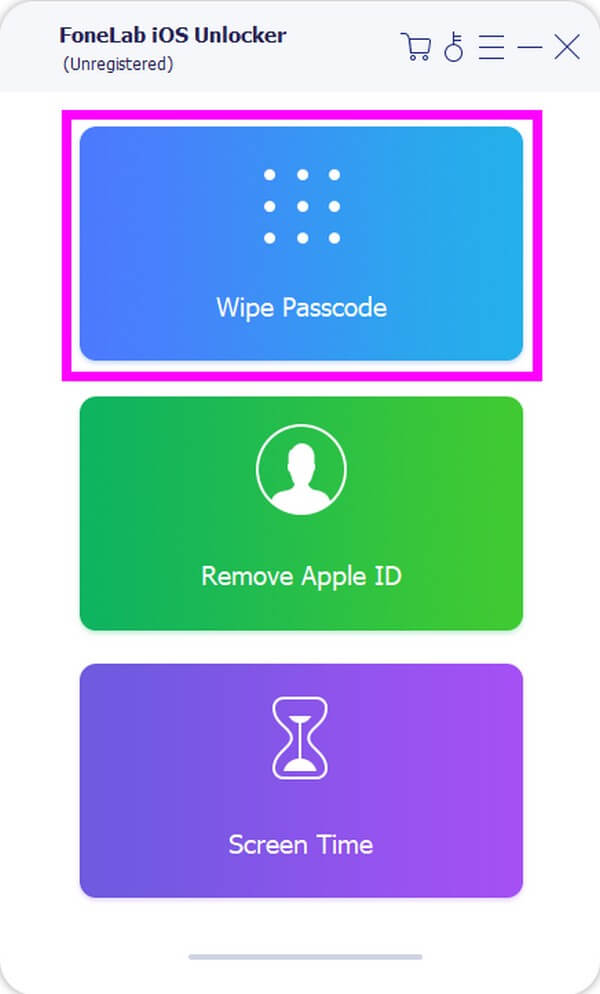
Paso 3Conecta tu iPad deshabilitado con un cable USB a la computadora para que el programa acceda a tu dispositivo. Luego haga clic en el Inicio para pasar a la siguiente interfaz. Seleccione la categoría, el tipo y el modelo de dispositivo correctos de su iPad. Después de eso, haga clic en el Inicio abajo.
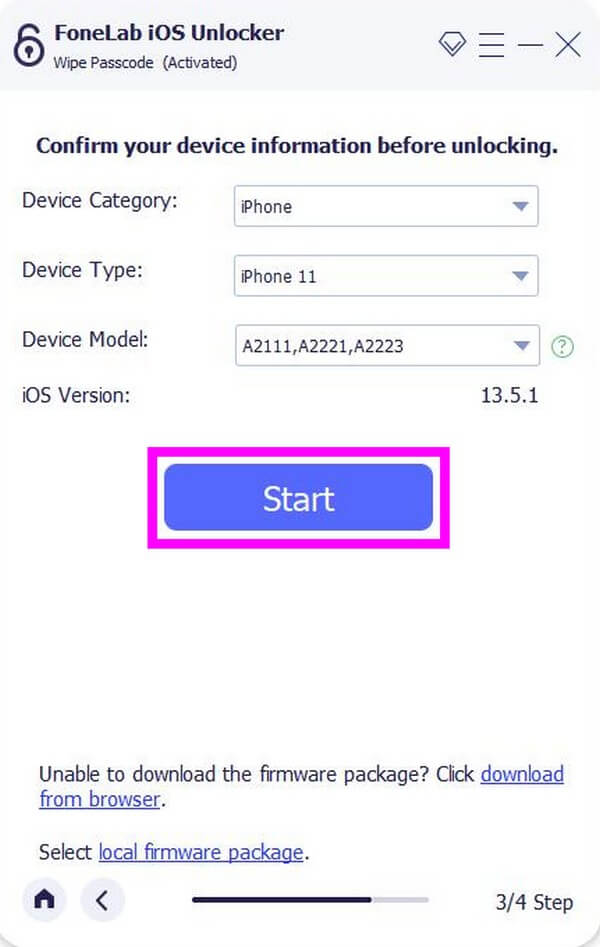
Paso 4El programa comenzará a descargar el firmware. Cuando haya terminado, presione el botón descubrir botón. La siguiente interfaz requerirá que escriba 0000 en el bar. Por último, haga clic en descubrir para reparar y acceder a su iPhone deshabilitado finalmente.
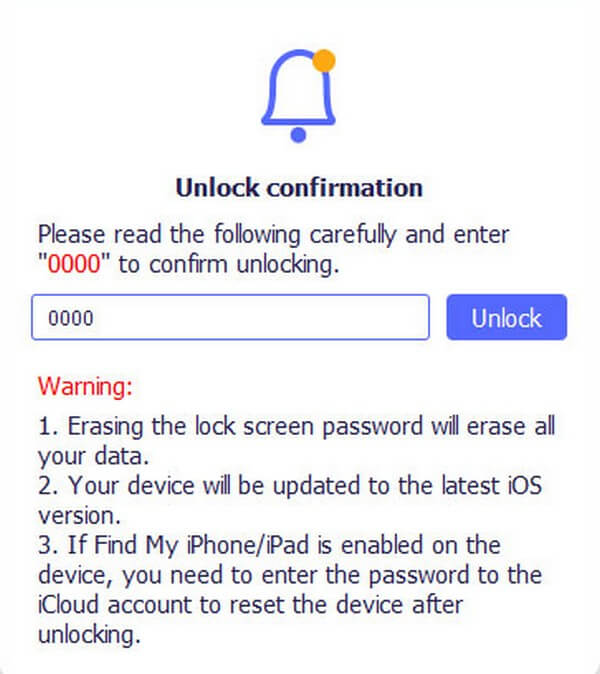
FoneLab lo ayuda a desbloquear la pantalla del iPhone, elimina el ID de Apple o su contraseña, elimina el tiempo de pantalla o el código de restricción en segundos.
- Te ayuda a desbloquear la pantalla del iPhone.
- Elimina la ID de Apple o su contraseña.
- Elimine el tiempo de pantalla o el código de restricción en segundos.
Parte 4. Preguntas frecuentes sobre la reparación de iPad deshabilitado
1. ¿Puede iTunes reparar el iPad que está deshabilitado, conectarse a iTunes que nunca se sincronizó en el iPad?
No, no puede. iTunes solo puede solucionar este problema si su iPad está sincronizado con su cuenta de iTunes. Si no, no hay forma de desbloquear tu iPad con él. Tampoco puede realizar una copia de seguridad, restaurar y recuperar si este es el caso.
2. ¿Es posible reparar un iPad deshabilitado usando Face ID?
Sí. Sin embargo, solo es posible si ya ha configurado un Face ID en su iPad de antemano. Si solo usó un código de acceso como bloqueo de pantalla desde entonces, este método no funcionará en absoluto.
3. ¿FoneLab iOS unlocker es compatible con iPad mini?
Sí, así es. Desbloqueador de FoneLab iOS tiene una amplia gama de dispositivos compatibles. Esto incluye todos los modelos de iPad, como iPad mini, iPad mini 3, iPad mini 4, iPad mini con Retina Display y más. También puede borrar contraseñas para iPhone y dispositivos iPod.
FoneLab iOS Unlocker lo ayuda a borrar el código de acceso, eliminar el ID de Apple y el código de acceso de tiempo de pantalla con facilidad.
- Limpie el código de acceso para iPhone, iPad y iPod Touch.
- Elimine la ID de Apple si olvidó la ID o contraseña de Apple.
- Omita la contraseña de restricción de tiempo de pantalla sin perder datos.
Si encuentras más problemas con los diferentes bloqueos de tu iPad, iPhone o iPod Touch, no dudes en confiar y probar Desbloqueador de FoneLab iOS. Muchos usuarios ya garantizan su eficacia.
A continuación se muestra un video tutorial para referencia.